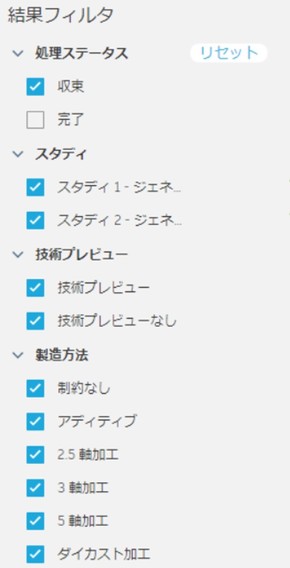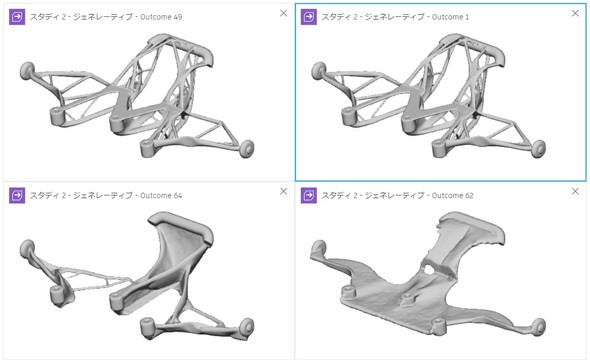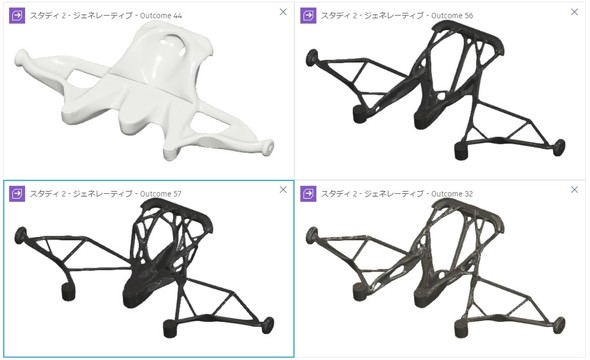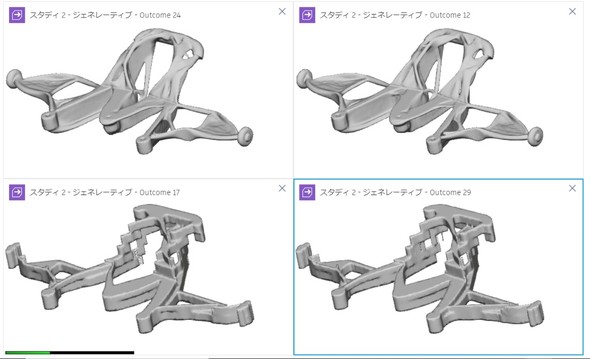電動RCカーのバンパー部品をジェネレーティブデザインで設計する:はじめてのジェネレーティブデザイン(2)(3/4 ページ)
5.計算結果を考察
選択した製造方法で、計算されたモデルをそれぞれ確認していきましょう。デザイン要件や製造条件などに基づいてモデルを選択します。安全率や応力などをグラフで見比べることも可能です(図11)。
結果フィルターを利用することで、それぞれの計算方法のみを表示可能です(図12)。
■「制限なし」「アディティブ」の結果を確認
図13の上側2つが「制限なし」、下側2つが「アディティブ(積層造形)」の計算結果です。「制限なし」は、かなりジェネレーティブデザインらしいモデルが表示されています。また、「アディティブ」はいったんCADモデルにして、再デザインしてあげる必要がありそうです。
■「3軸加工」「5軸加工」の結果を確認
図14の上側2つが「3軸加工」、下側2つが「5軸加工」の計算結果です。3軸加工といっても、±Z方向のみの加工が左上の図で、±X、Y、Zの6方向から加工する設定にすると、右上の図のように5軸加工のような結果が得られます。設定方法で計算結果が違ってきますので、できるだけいろいろなパターンを1回で計算してしまえば、効率が良いです。クラウドクレジットも1回25クレジットの計算のみで、これら全ての結果が得られます。
■「ダイカスト加工」「2.5軸加工」(プレビュー機能)の結果を確認
プレビュー機能(2019年9月現在)に入っている計算も実行してみました。図15の上側2つが「ダイカスト加工」、下側2つが「2.5軸加工」の計算結果です。ダイカスト加工は型分割ができそうな範囲で計算してくれています。2.5軸加工は、切削効率が非常に良さそうです。今回は、バンパーの曲面デザインを取得したい、と考えていたのであまり適していませんが、機構設計のパーツを設計する際には、非常に良い計算結果が得られそうです。今後筆者も活用していこうと思います。
先ほども述べましたが、これらの計算は、1回25クラウドクレジットの費用で、全てを取得できました。
Copyright © ITmedia, Inc. All Rights Reserved.
メカ設計の記事ランキング
- 3σと不良品発生の確率を予測する「標準正規分布表」
- 知らないと取り返しがつかなくなる金型の費用と作製期間の話
- 若手エンジニアにありがちな強度設計ミス【前編】
- 幾何公差の基準「データム」を理解しよう
- Excelを使って周波数分析をやってみよう!
- AI活用機能を強化した「AutoCAD 2025」「AutoCAD Plus 2025」をリリース
- 「データム記号」の使い方と設計者が身に付けておくべき作法
- 位置度を考える上で重要な「最大実体公差」
- Formlabsが新型3Dプリンタ「Form 4」発表、LFSを超えるプリントエンジンを採用
- FreeCADってどんな3D CAD? 簡単なモデリングから始めてみよう